4 Effective Solutions To Fix Error Code -43 Issue On Mac
Резюме: В статье ниже показаны три эффективных решения для исправления код ошибки -43 и восстановить данные с помощью Программное обеспечение для восстановления данных Bitwar для Mac!
Оглавление
Обзор кода ошибки -43
The Error Code-43 is also known as the operation can’t be completed because one or more required items can’t be found one of the most common errors on Mac. It usually happens when you are trying to transfer or delete data on your device. It also happens mostly on Mac OS X 20.2 and OS X El Capitan.
Reasons for Error Code Issue
Мы перечислили несколько основных причин появления кода ошибки на Mac:
- Имя файла со сложными символами, например * $% @ !.
- Нет файла с общим кодом.
- Неполные загрузки.
- Заблокированный файл или папка.
- Проблема с жестким диском.
4 Effective Solutions to Fix The Error Code -43 on Mac
Solution 1: Force Quit Finder
Шаг 1: Go яблоко menu on the top left corner of Mac screen and choose Force Quit.
Шаг 2: Выбирать Finder and tap on Relaunch from the pop-up Force Quit window.
Suppose that there is another app using your file, remember to force it as well.
Solution 2: Reset NVRAM and PRAM
Шаг 1: Неисправность а также рестарт система Mac.
Шаг 2: НажмитеКомандование+Вариант+п+р одновременно до появления экрана запуска.
Шаг 3: Нажимайте клавиши, пока не услышите запускать звук три раза, затем выпускать ключи.
Сбросив PRAM, вы сможете легко исправить проблему с кодом ошибки -43!
Solution 3: Disk Utility
Дисковая утилита всегда является лучшим встроенным инструментом, который может решить любые проблемы, связанные с диском на Mac, поэтому следуйте приведенным ниже решениям, чтобы исправить ошибку с помощью дисковой утилиты.
Шаг 1: Рестарт ваше устройство Mac снова.
Шаг 2: Когда система перезагрузится, нажмите Командование + р вместе и удерживайте их до тех пор, пока яблоко логотип появляется на вашем устройстве.
Шаг 3: Выбирать Дисковая утилита и нажмите Продолжать.
Шаг 4: На левой панели выберите затронутый диск и нажмите на Первая медицинская помощь кнопку для выполнения Проверка дисковой утилиты.

Шаг 5: Терпеливо дождитесь завершения и следуйте рекомендациям по результатам системы.
Содержание отчета:
- Если в отчете указано, что диск выходит из строя, обязательно как можно скорее создайте резервную копию своих данных и замените диск новым.
- Если в нем указано, что ошибок или проблем нет, вы можете выйти из инструмента и щелкнуть опцию «Показать подробности», чтобы получить дополнительную информацию об ошибке.
- Иногда Дисковая утилита сообщает об ошибке выделения перекрывающихся экстентов. Для этой конкретной ошибки файлы могут существовать в другом месте на вашем устройстве, и, возможно, одна из данных повреждена или повреждена. Поэтому вам нужно как можно скорее восстановить или исправить эти данные.
- Отчет о последней возможной ошибке основная задача сообщила об ошибке. Пользователям Mac необходимо открыть инструмент «Первая помощь», чтобы устранить эту ошибку, но если она все еще существует, сделайте резервную копию своих данных и отформатируйте затронутый диск.
Solution 4: Delete Locked Files
Предположим, что код ошибки -43 возник из-за заблокированных файлов или папок, вам необходимо удалить файлы, чтобы устранить проблему.
Шаг 1: Перейти кПриложения и выберите Утилиты. Оттуда нажмите Терминалвариант.
Шаг 2: Введите команду: chflags -R nouchg.
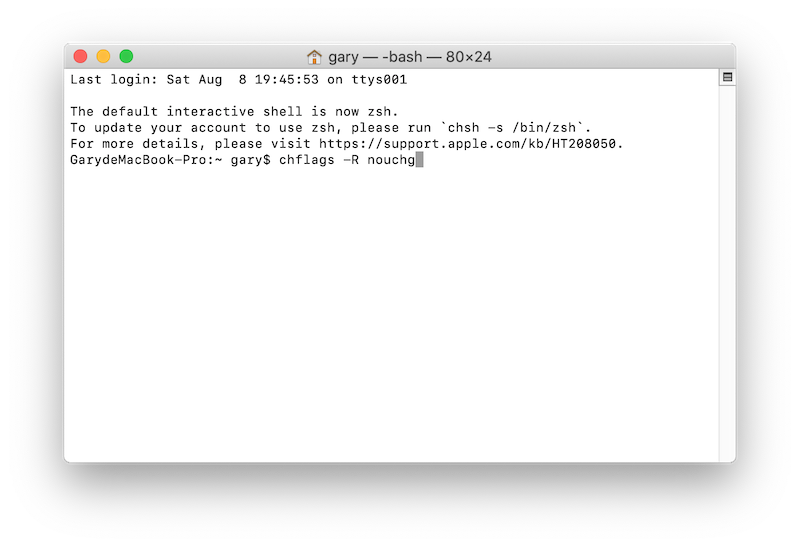
Шаг 3: После выполнения команды дважды щелкните значок Мусор и очистите корзину. Затем нажмите кнопку Командование + А вместе, чтобы отметить и удалить файлы.
Если вы не можете найти окно терминала, вы можете открыть окно Finder, чтобы проверить окно терминала. Затем нажмите на Возвращение ключ для очистки мусорного ведра.
Восстановление данных с помощью Mac Data Recovery Tool
После удаления заблокированных файлов вам все еще могут понадобиться некоторые важные файлы. Поэтому не волнуйтесь, вы можете использовать Bitwar Программное обеспечение для восстановления данных для Mac чтобы восстановить удаленный файл обратно на ваше устройство Mac.
Он обеспечивает эффективное и 100% чистое восстановление данных для легкого восстановления любых потерянных данных с внутреннего или внешнего запоминающего устройства на устройстве Mac!
Действия по извлечению файла из tон«Мигающая папка с вопросительным знаком» на Mac:
Шаг 1: Скачатьа также Установить инструмент восстановления данных Mac из Центр загрузок Bitwarsoft.
Шаг 2: Запуск программное обеспечение и выберите водить машину который включает ранее заблокированные данные и нажмите следующий.

Шаг 3: Выбрать режим сканирования и нажмите следующий опять таки.

Шаг 4: Выберите тип файла и щелкните следующий кнопка.

Шаг 5: Предварительный просмотр результат сканирования и Выбратьфайл. Затем нажмите на Восстанавливаться кнопку, чтобы выполнить восстановление данных.

Реши это сейчас!
Код ошибки -43 или Операция не может быть завершена, потому что не удалось найти один или несколько необходимых элементов. когда есть проблема с неполными загрузками, заблокированной папкой или поврежденным диском. Поэтому не забудьте следовать приведенным выше решениям, чтобы устранить проблему и восстановить потерянные данные с помощью Восстановление данных Bitwar Программное обеспечение для Mac!
Предыдущая статья
[ИСПРАВЛЕНО] Time Machine не работает после проблемы с обновлением Mojave на Mac Резюме: в статье ниже показаны три эффективных решения для исправления кода ошибки -43 и восстановления данных с помощью Bitwar Data ...Следующая статья
4 Useful Methods To Prevent macOS Catalina Disk From Corruption Issue Резюме: в статье ниже показаны три эффективных решения для исправления кода ошибки -43 и восстановления данных с помощью Bitwar Data ...
О Bitwar Data Recovery
3 шага, чтобы вернуть более 500 видов удаленных, отформатированных или утерянных документов, фотографий, видео, аудио, архивных файлов из различных сценариев потери данных.
Учить больше
